ทัชแพดดูเหมือนเป็นส่วนธรรมดาของคุณแล็ปท็อป แต่เมื่อคอมพิวเตอร์ถูกทำให้มีขนาดเล็กพอที่จะพกติดตัวได้ฮาร์ดแวร์ตัวเล็ก ๆ นี้ก็ค่อนข้างสำคัญ มันทำขึ้นมาเพื่อที่คุณไม่ต้องพกเม้าส์ไปกับคุณทุกที่ เทคโนโลยีทัชแพดได้รับการปรับปรุงในช่วงหลายปีที่ผ่านมาจนถึงจุดที่ Apple มีแทร็คแพดสำหรับเดสก์ท็อป ในขณะที่ทัชแพดดีเยี่ยมพวกเขามีข้อบกพร่อง; คุณไม่สามารถเล่นเกมกับพวกเขาได้และไม่มีปุ่มคลิกกลาง หากคุณใช้ Windows คุณสามารถกำหนดค่าคลิกกลางบนทัชแพดได้
ทัชแพดของ Windows 10 & Precision
หากคุณมีทัชแพดที่แม่นยำและคุณเป็นการใช้ Windows 10 นั้นเป็นเรื่องง่ายมากที่จะกำหนดค่าคลิกกลางบนทัชแพดของคุณ ในการตรวจสอบว่าคุณมีทัชแพดที่มีความแม่นยำหรือไม่และเพื่อกำหนดค่าคลิกกลางบนทัชแพดของคุณให้เปิดแอปการตั้งค่า ไปที่อุปกรณ์> ทัชแพด ดูด้านบนเพื่อดูว่าคุณมีทัชแพดที่มีความแม่นยำหรือไม่

หากคุณมีทัชแพดที่แม่นยำคุณสามารถทำได้กำหนดค่าการคลิกกลางบนทัชแพดของคุณด้วยท่าทางแตะสามนิ้วหรือนิ้วมือ ท่าทางใน Windows 10 นั้นค่อนข้างน่าประทับใจและปรับแต่งได้มาก เลื่อนลงและเปิดเมนูแบบเลื่อนลง "Taps" เลือก 'ปุ่มกลางของเมาส์' และคุณทำเสร็จแล้ว
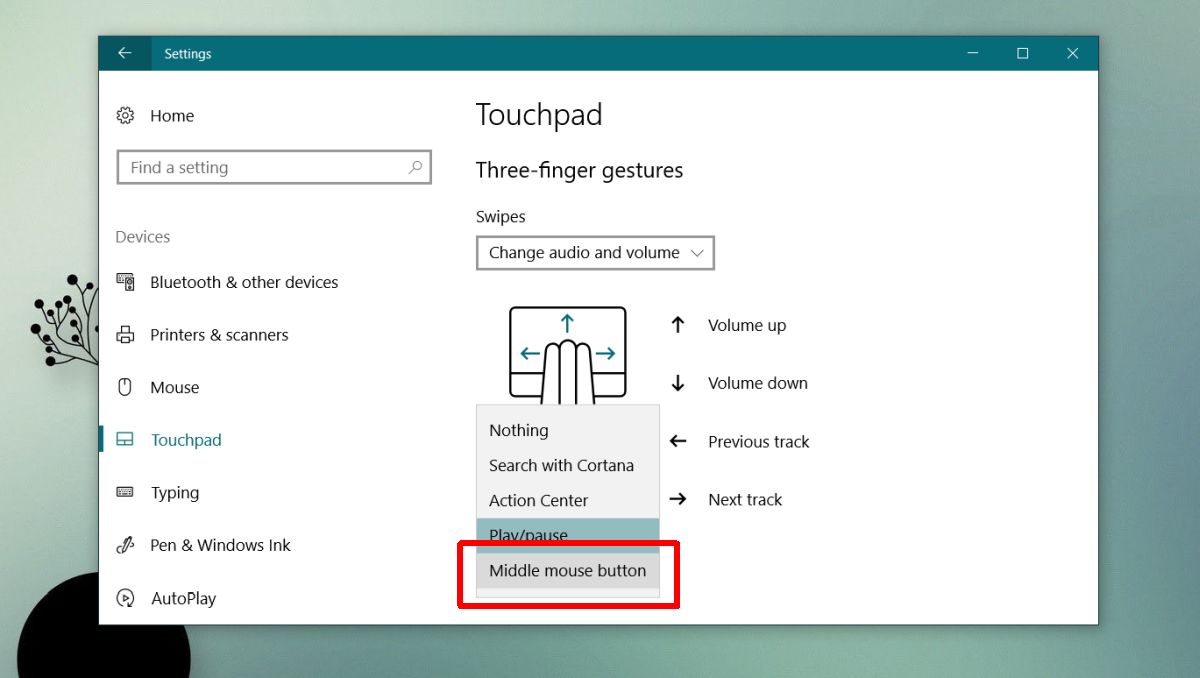
ทัชแพดที่ไม่มีความแม่นยำ
หากคุณไม่มีทัชแพดที่แม่นยำหรือคุณไม่ได้ใช้ Windows 10 คุณยังคงสามารถกำหนดค่าคลิกกลางบนทัชแพดได้ แต่มันจะซับซ้อนกว่านี้เล็กน้อย ภาวะแทรกซ้อนอยู่ในความจริงที่ว่าการตั้งค่าไดรเวอร์แตกต่างจากระบบไปยังระบบ
เปิดแผงควบคุมและไปที่ฮาร์ดแวร์และเสียง> เมาส์ หน้าต่างคุณสมบัติเมาส์จะเปิดขึ้น เลือกแท็บการตั้งค่าอุปกรณ์ เลือกเมาส์ของคุณแล้วคลิกปุ่ม ‘การตั้งค่า…’
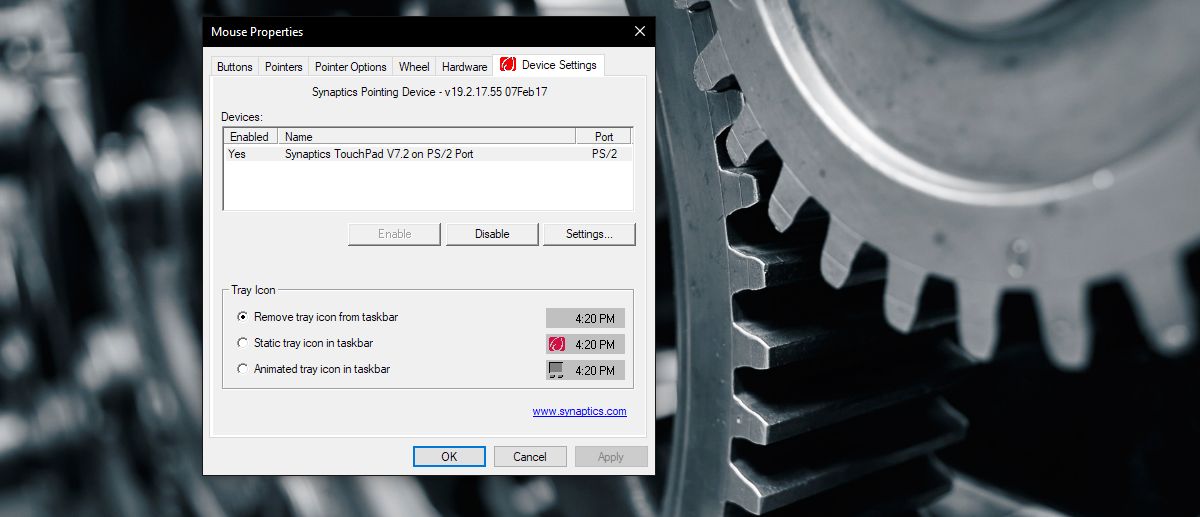
คุณน่าจะต้องขุดประมาณสักหน่อยในหน้าต่างการตั้งค่าเมาส์ สิ่งที่คุณควรมองหาคือสิ่งที่เรียกว่าก๊อกประปาโซนหรือการกระทำแท็ป เปิดใช้งานแล้วดูการกระทำของการแตะที่คุณสามารถกำหนดค่าได้
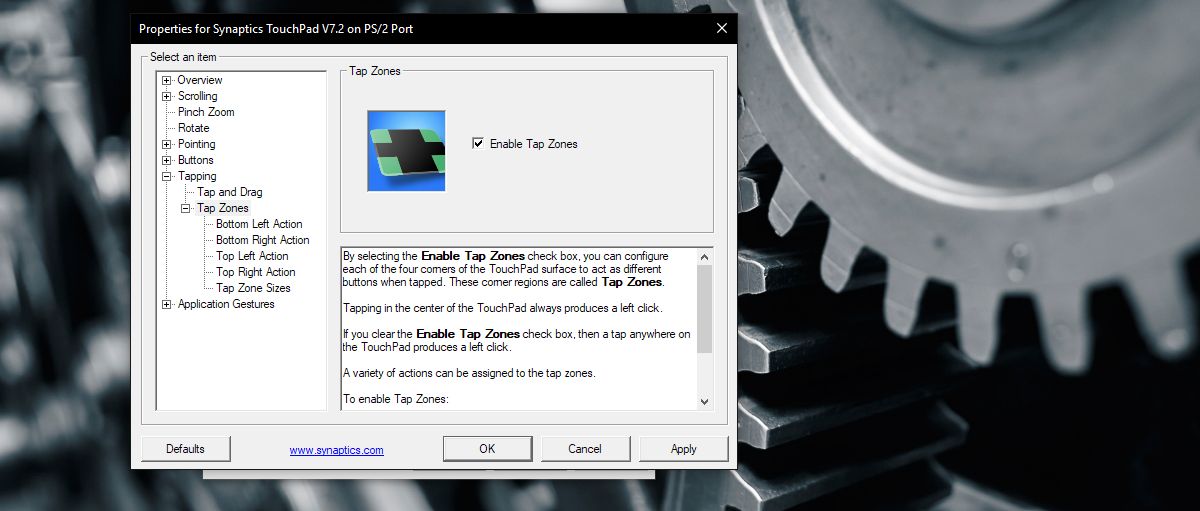
อีกครั้งการกระทำการแตะบางอย่างจะไม่สนับสนุนการคลิกเมาส์กลางเพื่อให้ผ่านตัวเลือกที่มีอยู่สำหรับก๊อกทั้งหมดที่คุณสามารถกำหนดค่าได้
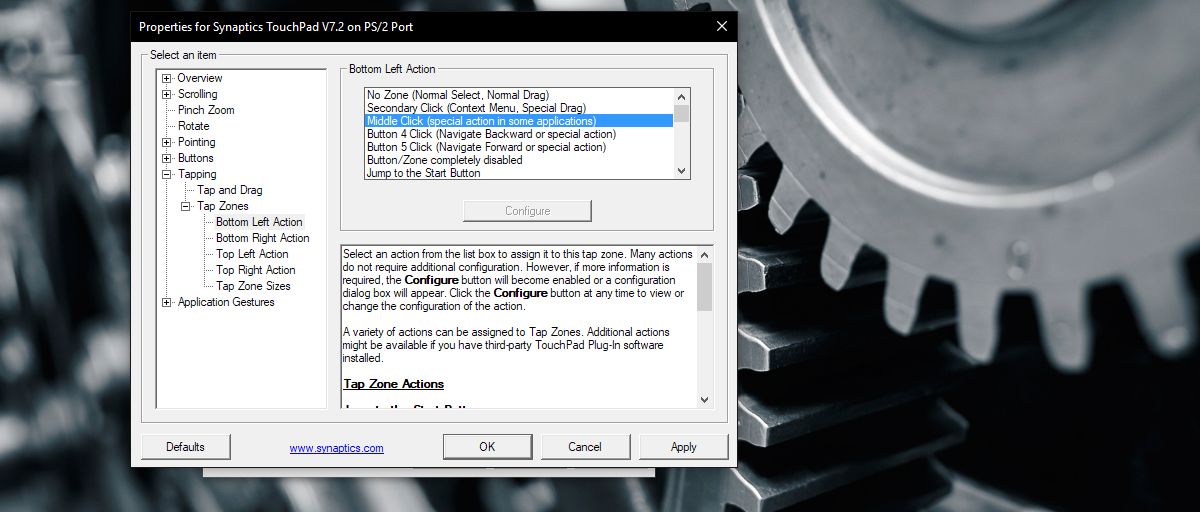
การตั้งค่าอาจมีข้อ จำกัด บางประการเช่น การคลิกตรงกลางอาจทำงานที่มุมทัชแพดเท่านั้น มันปลอดภัยที่จะบอกว่าถ้าคุณมีทัชแพดที่แม่นยำชีวิตก็จะง่ายขึ้น วิธีการข้างต้นจะทำงานบน Windows 7 และ 8.1
หากคุณไม่เห็นแท็บ "การตั้งค่าอุปกรณ์" ในคุณสมบัติเมาส์อาจเป็นไปได้ว่าคุณใช้ไดรเวอร์เมาส์ทั่วไปที่ Windows ติดตั้ง คุณต้องติดตั้งหรือติดตั้งไดรเวอร์ใหม่สำหรับเมาส์ของคุณ













ความคิดเห็น